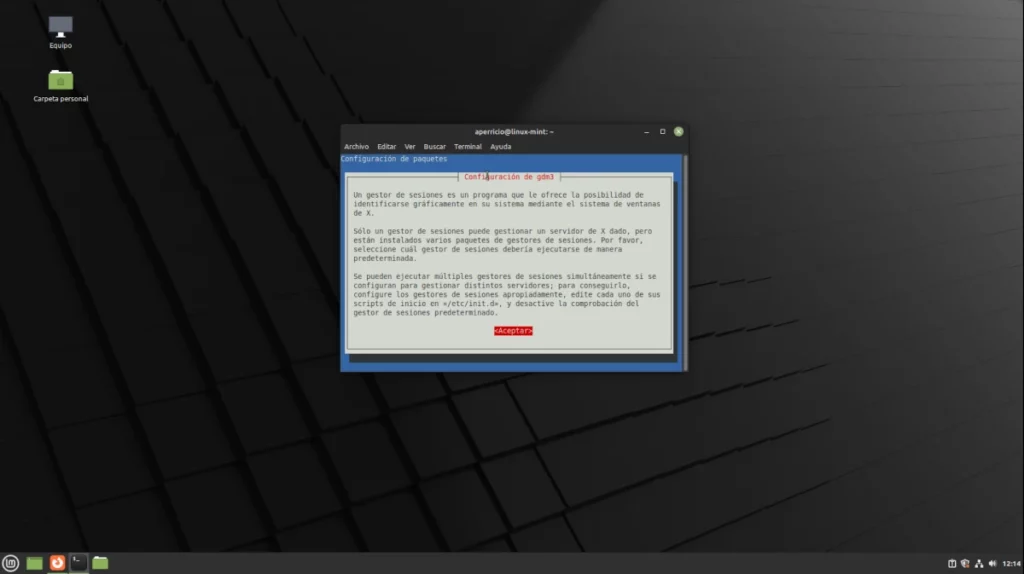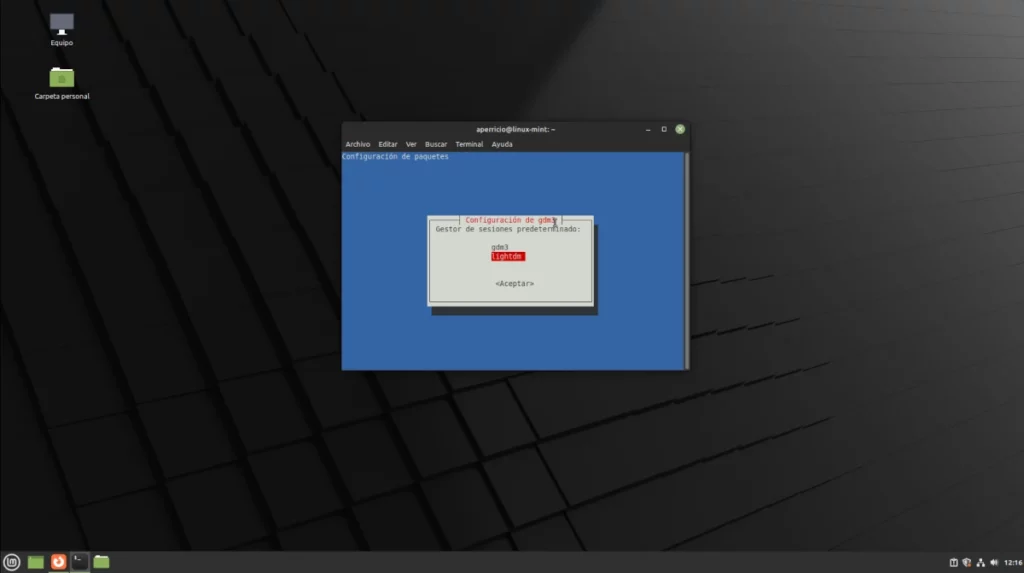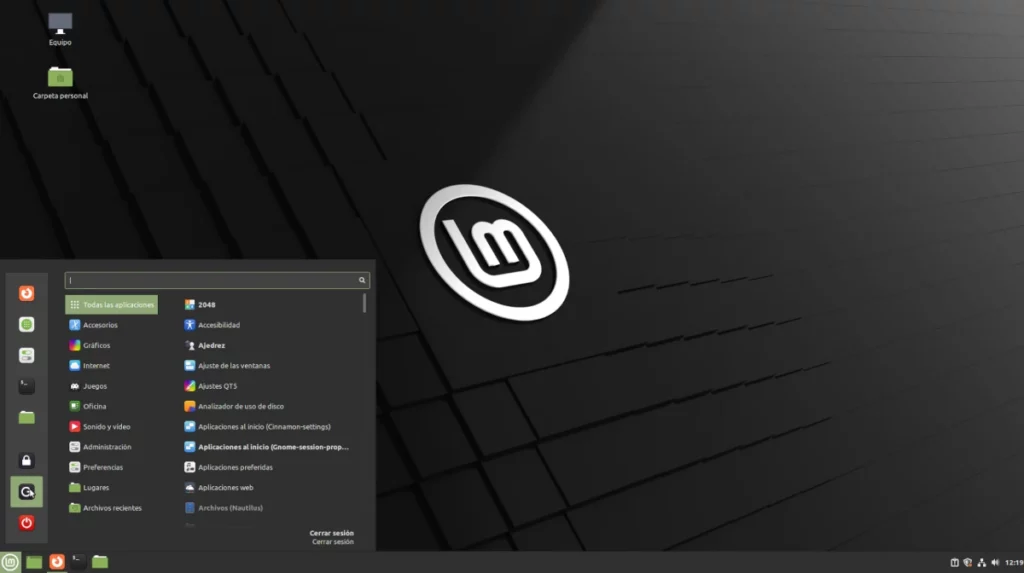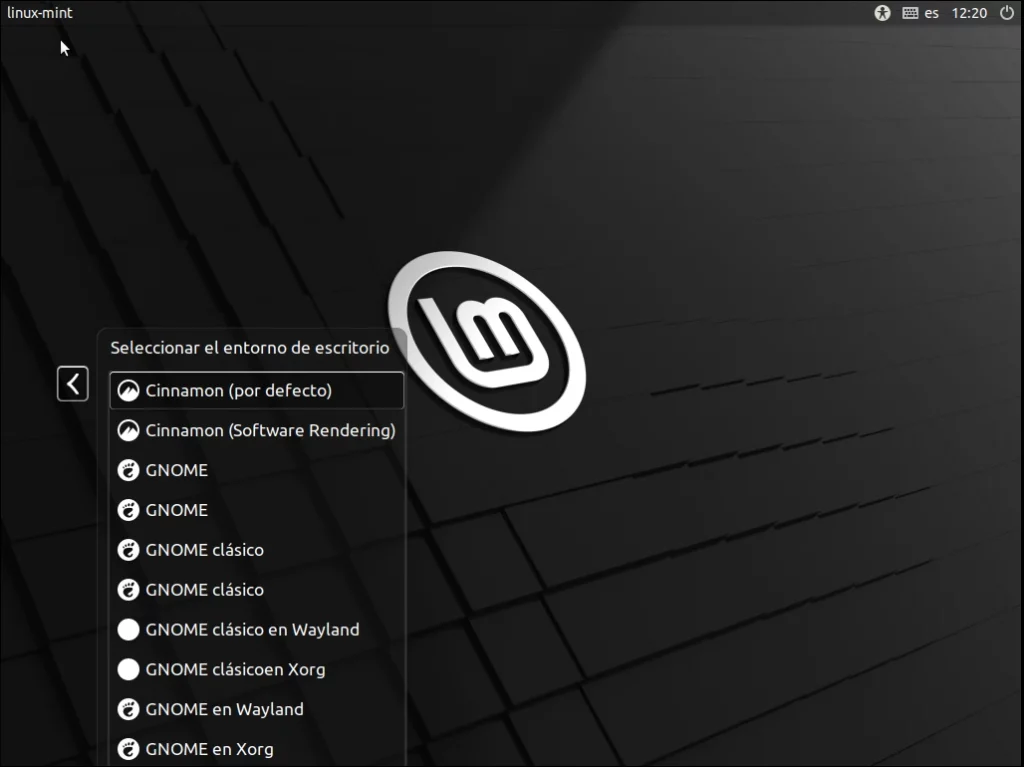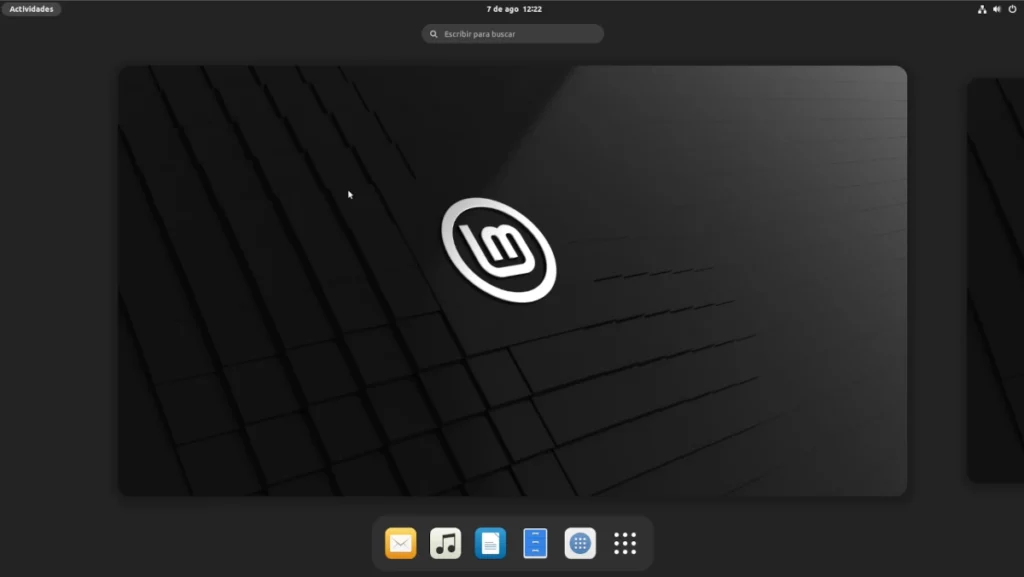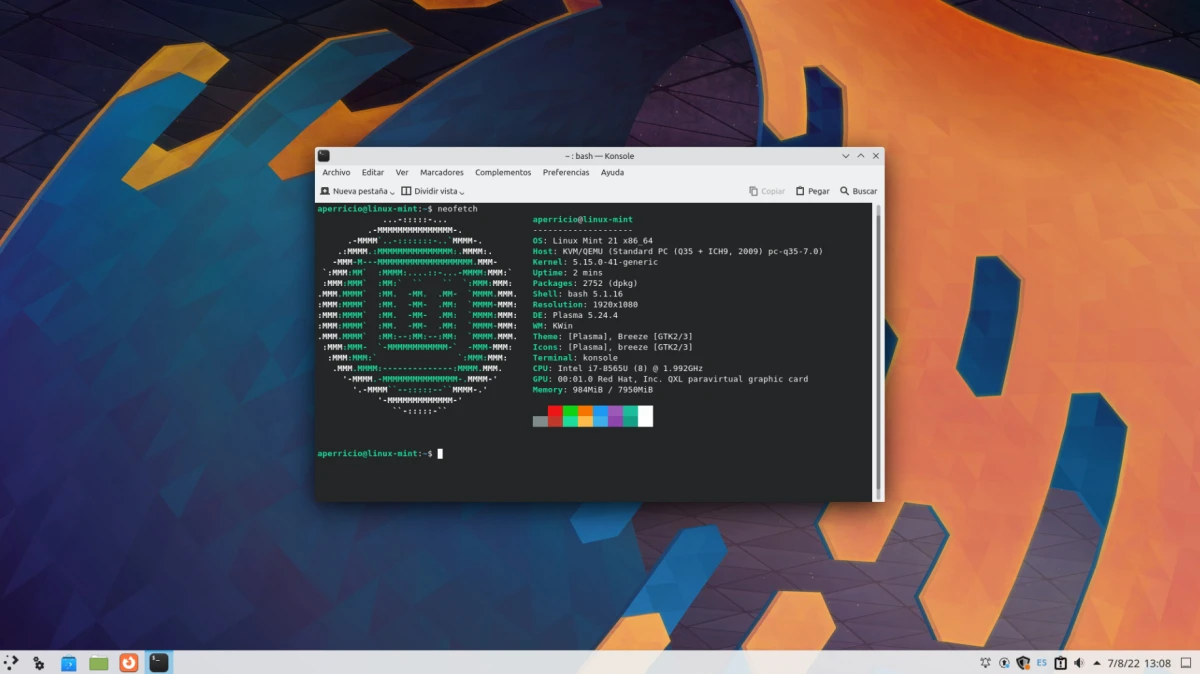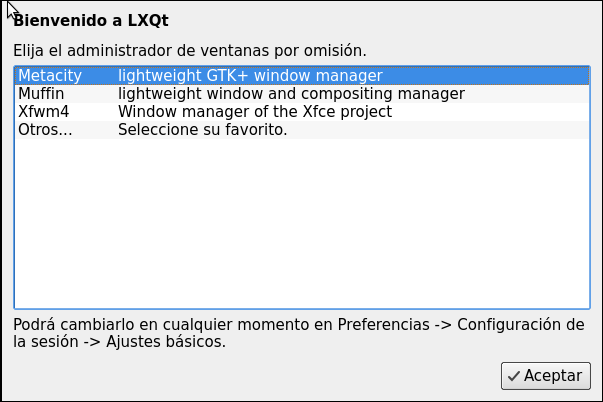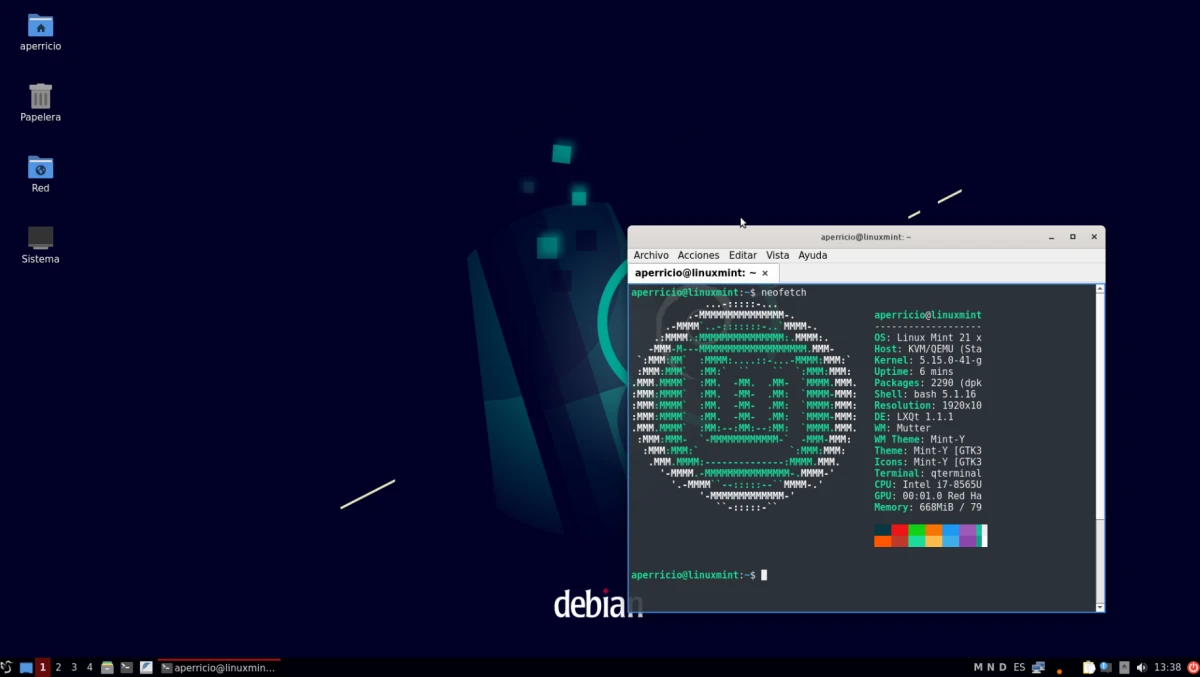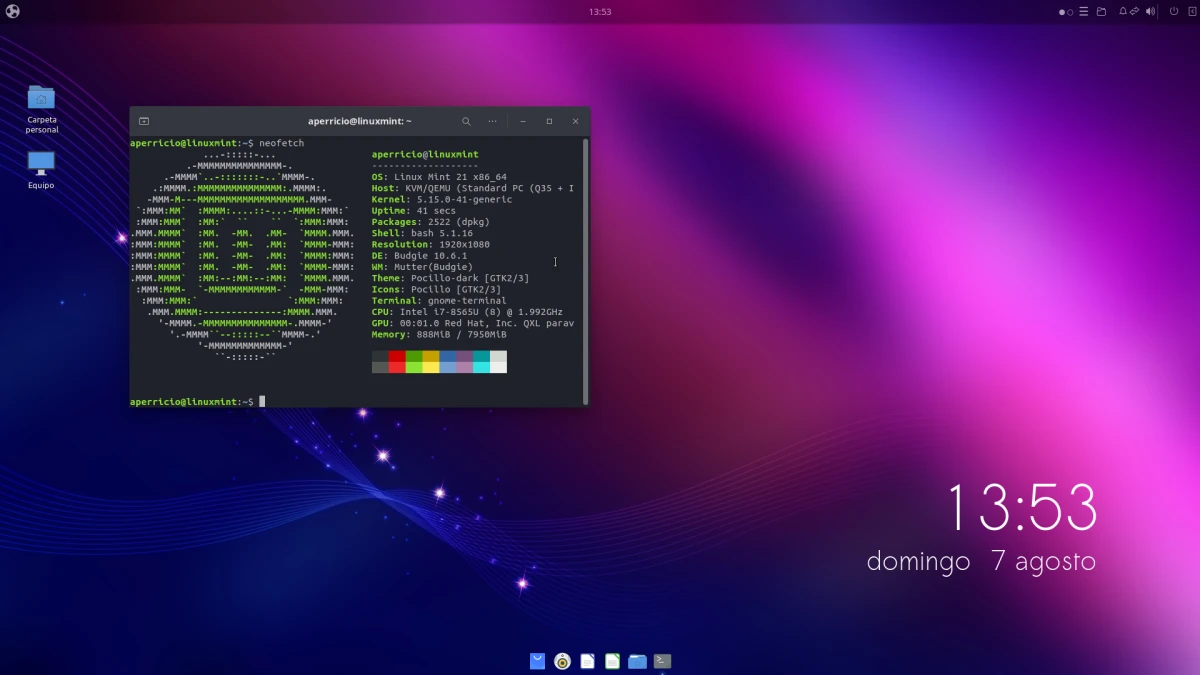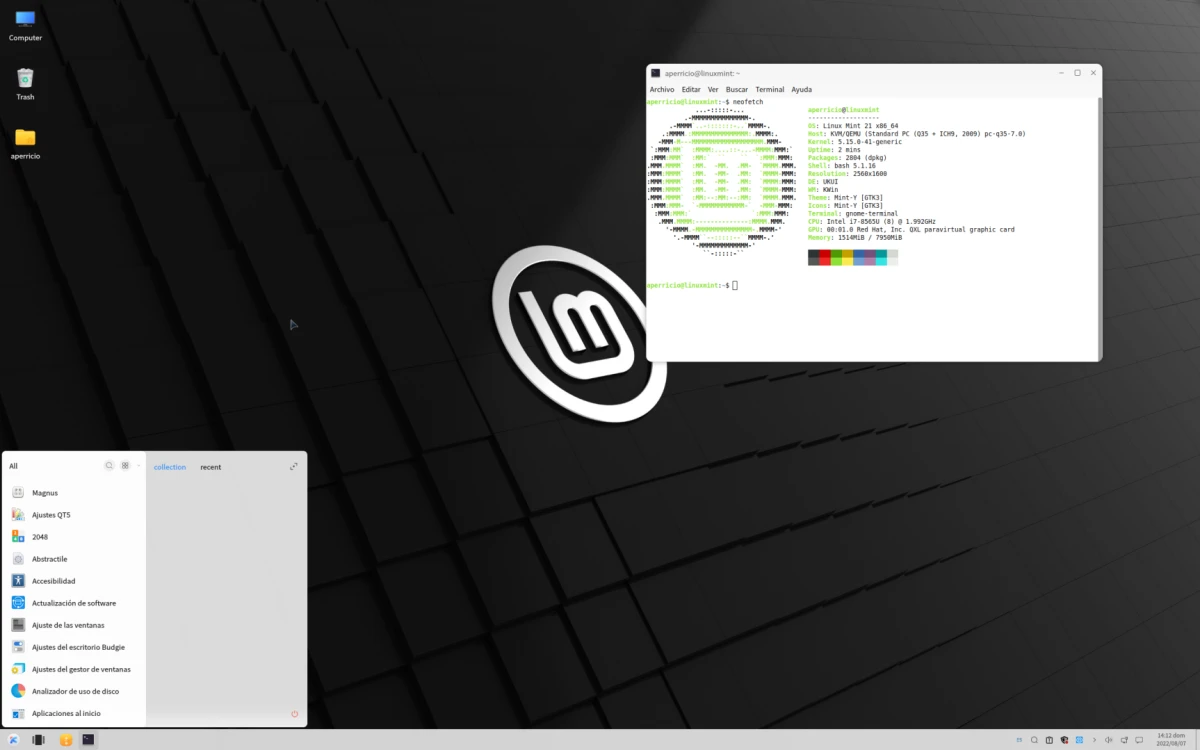S každou novou verzí Linuxu s příchutí máty roste rozruch o tom, že je to nejlepší alternativa k Ubuntu. Po příjezd de Linux Mint 21, toto chování bylo pouze zdůrazněno a opravdu se jim líbí věci, jako je skutečnost, že Firefox není zahrnut jako Snap nebo funkce pro uvolnění paměti RAM, která nefunguje tak dobře, jak by si Canonical přál, a zabíjí aplikace, které používají.
Neřeknu zbavit se Ubuntu, protože „nové Ubuntu je Linux Mint“. Nebudu ani říkat, že je potřeba provést změny v Linux Mint 21, aby byl ještě lepší. Co chci, je naznačit jak nainstalovat stoly chybí, takže můžete použít totéž jako X-buntu, a to jsou dva nejpoužívanější v Linuxu, GNOME a Plasma, spolu s LXQt, Budgie a UKUI. Dva, které nejsou potřeba, jsou Xfce y MATE, protože jsou již k dispozici v oficiálních ISO.
Jak nainstalovat desktopy do Linux Mint 21
GNOME
Protože Linux Mint 21 a všechny ostatní verze používají repozitáře Ubuntu, instalace GNOME je stejně jednoduchá jako otevření terminálu a zadání:
sudo apt update && sudo apt upgrade sudo apt install gnome
Po stisknutí klávesy enter a zadání hesla se nám zobrazí všechny balíčky k instalaci. Přijímáme a čekáme. V určitém okamžiku se nás zeptá, kterého správce relací chceme použít. Musíte si vybrat jednu. Po dokončení instalace se stačí odhlásit a vybrat si jeden z GNOME.
- vybrat admin
- gdm nebo lightdm
- Odhlášení
- Vyberte GNOME
- GNOME na Linux Mint 21
Odebrat GNOME
Pro odstranění GNOME napíšeme:
sudo apt odstranit gnome && sudo apt autoremove
Plazma
Plazmu lze také nainstalovat z oficiálních repozitářů, ale ne, pokud chceme používat nejnovější verze. Chcete-li nainstalovat Plasma na Linux Mint 21 nebo jakoukoli verzi, která je stále podporována, zadejte:
sudo add-apt-repository ppa:kubuntu-ppa/backports sudo apt aktualizace && sudo apt upgrade sudo apt install kde-plasma-desktop
Stejně jako v GNOME, až přijde čas, zeptá se nás, který správce relací se používá ve výchozím nastavení. Doporučuji používat lightdm ve všech případech, pokud tedy nechcete nový desktop používat na 100%, k čemuž byste museli některé věci instalovat/odinstalovat. Pokud chcete víc než jen plochu, KDE nabízí také možnosti kde-full y kde-standard, včetně první Plasma a všech aplikací KDE a druhé Plasma a výběru aplikací z projektu.
Po instalaci se odhlásíme a zvolíme Plazma. Níže uvedený snímek obrazovky je plazmovou verzí z repozitářů Ubuntu, nikoli Backports.
Odstraňte plazmu
Chcete-li odebrat plazmu, napíšeme do terminálu následující a vybereme desktop, stantard o full podle toho, co máme nainstalované:
sudo apt remove kde-plasma-desktop && sudo apt autoremove
LXQt
LXQt je minimalistický desktop, který má určité podobnosti s Xfce, ale je preferován distribucemi, které preferují něco lehčího, buď stejný nebo jeho „první bratranec“ LXDE. Například Raspberry Pi OS. LXQt lze také nainstalovat z oficiálních repozitářů nebo z nové zadní porty. Pokud chceme použít nejnovější verzi, otevřeme terminál a napíšeme:
sudo add-apt-repository ppa:lubuntu-dev/backports-staging aktualizace sudo apt && sudo apt upgrade sudo apt install lxqt
Na rozdíl od GNOME a Plasma se vás LXQt neptá, kterého správce relací použít. Místo toho nás správce oken konzultuje. Výsledek s Muffinem by byl následující:
Odebrat LXQt
Pro odstranění LXQt napíšeme do terminálu následující:
sudo apt odstranit lxqt && sudo apt autoremove
Budgie
Budgie používá své vlastní komponenty a komponenty jiných projektů, jako je GNOME, které předčí v estetice. Chcete-li jej nainstalovat na Linux Mint 21, musíme do terminálu napsat následující:
aktualizace sudo apt && aktualizace sudo apt sudo apt install ubungu-budgie-desktop
Andulka od nás nepožaduje správce relací ani správce oken. Jde o instalaci a použití.
Odebrat Andulku
Abychom to odstranili, napíšeme:
sudo apt odstranit ubungu-budgie-desktop && sudo apt autoremove
UKUI
Pokud sis myslel, že je konec, tak ne. Jeden psací stůl stále zůstává, ale málo známý, který je určen pro čínskou veřejnost. Je to ten, který používá Ubuntu Kylin, a k jeho instalaci budeme muset přidat úložiště, jako je KDE a LXQt Backports, ale to není pro aktuálnější software:
sudo add-apt-repository ppa:ubuntukylin-members/ukui sudo apt update sudo apt install ukui-desktop-environment
Odebrat UKUI
Pro cestu zpět napíšeme:
sudo apt odebrat ukui-desktop-environment && sudo apt autoremove
Možností není nikdy příliš mnoho
Linux Mint 21, stejně jako všechny verze Mintu, je v pořádku po nové instalaci, nebo jak říkají Anglosasové, „z krabice“. Ale možnosti tam jsou pro ty, kteří je chtějí používat. Tento článek byl napsán pro ně, pro ty, kteří se nechtějí vzdát například GNOME a chtějí se vyhnout některým změnám v Ubuntu. Možností není nikdy příliš mnoho a s nimi můžete mít Linux Mint, který preferujete... pokud potřebujete něco jiného, než co již standardně nabízí.